ISR para Provisiones y Cálculos
Estas tablas deberán descargarse cada vez que exista algún cambio en la ley en el que sean modificadas.
Actualización de Tablas
En el menú Global>>Tabla de ISR para Provisiones y Cálculos
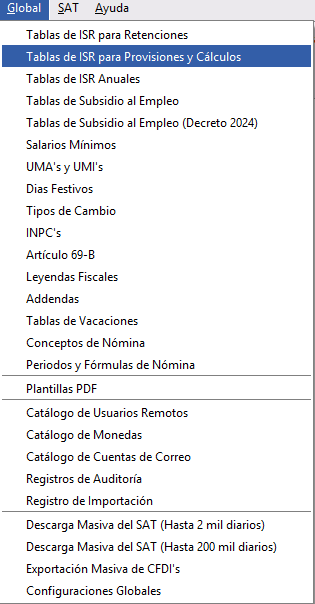
Se abrirá la siguiente pestaña, en la que daremos clic en Desgarcar

En la ventana que se despliega se debe seleccionar el año a descargar, CoFac siempre sugiere el año que está corriendo pero si fuera necesario seleccionar otro, podrás hacerlo dando clic en ▼.
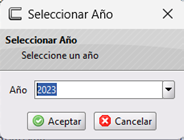
Comenzará la descarga:
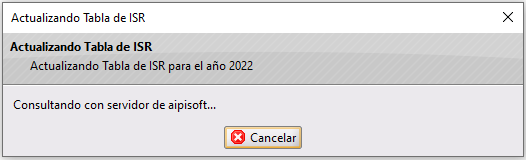
En cuestión de segundos se efectuará la descarga, al finalizar podrás visualizar el catálogo:
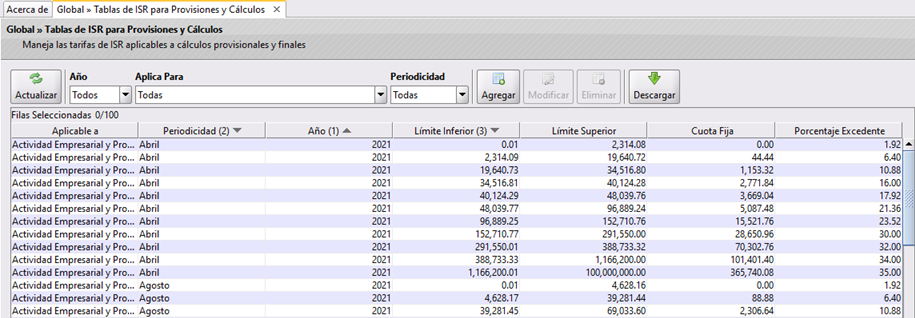
Agregar
Para Agregar de manera manual un registro en la tabla de ISR para Provisiones y Cálculos, da clic en el botón Agregar:

Se abrirá la ventana ISR para retenciones en donde deberás agregar la información siguiente:
- *Aplica para: Indica
▼si es Actividad Empresarial y Profesional, Incorporación Fiscal, Arrendamiento, Enajenación de Inmuebles, Actividades Agrícolas, Silvícolas y Pesqueras. - Periodicidad: señala
▼si es Diaria, Semanal Decenal, Quincenal o Mensual. - Año: Indica el año que quieras agregar
- Limite Inferior: tasa variable con un límite inferior de la Tarifa del ISR para Provisiones y cálculos.
- Limite Superior: tasa variable con un límite superior de la Tarifa del ISR para Provisiones y cálculos.
- Cuota Fija: cuota correspondiente al limite inferior y limite superior de la Tarifa del ISR para Provisiones y cálculos.
- % Excedente: % sobre excedente límite inferior de la Tarifa del ISR para retenciones.
Captura los valores y dar clic en Aceptar :

Eliminar
Para borrar un registro, selecciónalo y da clic en el botón Eliminar:
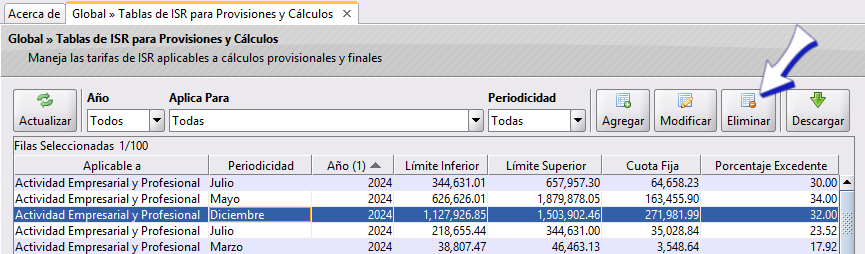
Se abrirá una ventana de Confirmación, en la que unicamente daras clic en Aceptar
Modificar
Para Modificar un registro en la tabla de ISR para Provesiones y Cálculos, da clic en el botón Modificar:
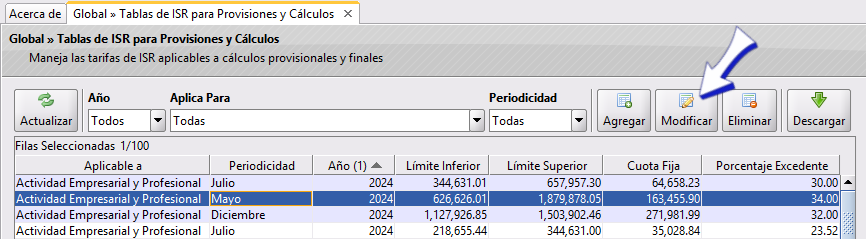
Realiza el cambio necesario y da clic en Aceptar:

Actualizar
Para Actualizar la pantalla, dar clic en el botón Actualizar:
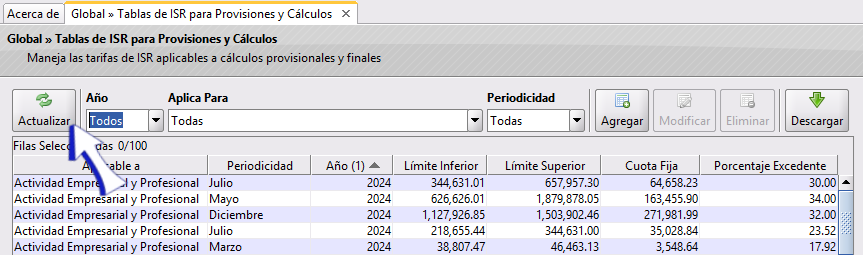
Mostrar mas resultados
Con esta función podrás elegir el número de resultados o filas que quieras que se muestren en la página. El procedimiento es el siguiente: En la esquina inferior izquierda de esta ventana de descargas, podrás seleccionar el número de resultados que quieres ver en la pantalla sin cambiar de hoja, por default se encontrarán 100 resultados, da clic en 100 para indicar el número de resultados a visualizar, pudiendo seleccionar hasta 1000.
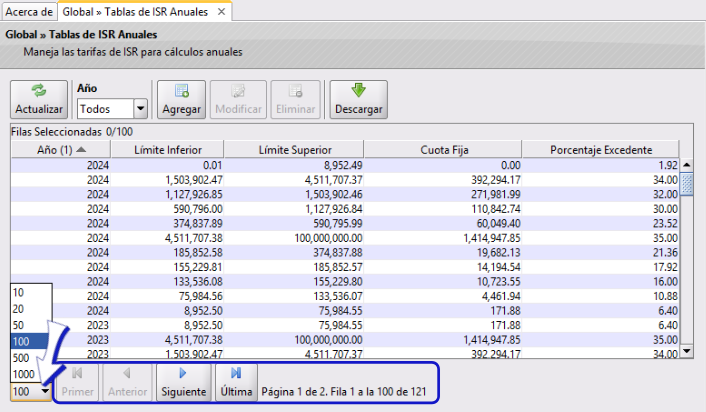
Si tienes dudas o comentarios, contacta con tu distribuidor autorizado o escríbenos a soporte@cofac.mx